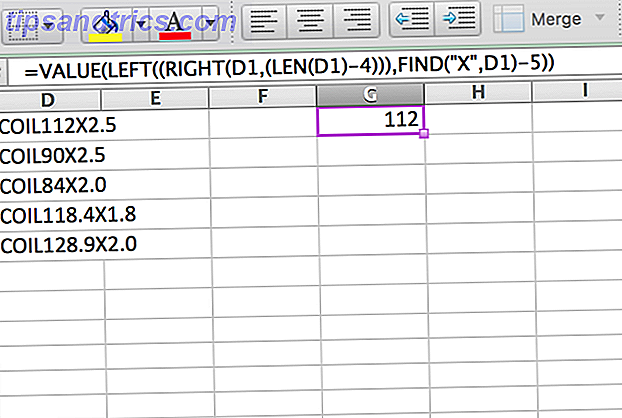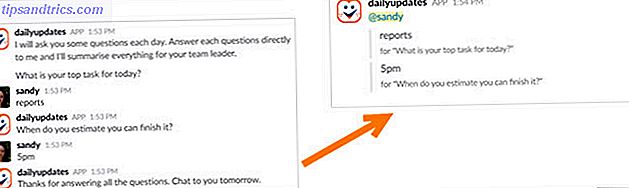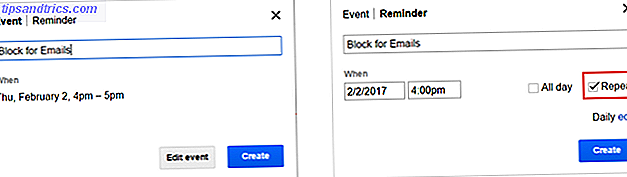Il tuo account Skype è sicuro? Avete le migliori impostazioni sulla privacy configurate sulla vostra app desktop o mobile Skype? Analizziamo come proteggere il tuo account e assicurare che la tua privacy venga mantenuta quando utilizzi il popolare servizio VOIP.
L'importanza di mantenere la privacy su Skype
Skype è il nome più riconosciuto nelle chiamate VOIP e nelle videoconferenze, il suo nome è così sinonimo sia di trasformarsi in un verbo ("a Skype qualcuno") che nel 2011 è stato aggiunto all'Oxford English Dictionary.
Effettuare una chiamata a un altro utente Skype è sorprendentemente semplice, e una chiamata a fissi e cellulari è facile come usare un telefono. Funziona e basta.
Tuttavia, Skype ha problemi. Proprio come i telefoni fissi e mobili sono soggetti a chiamate indesiderate, quindi Skype è al centro di truffatori sotto forma di annunci inviati tramite il servizio di messaggistica istantanea. Nella maggior parte dei casi, il tuo account di rete fissa e mobile è sicuro e richiede uno sforzo per i criminali di hackerare (a meno che tu non abbia lasciato il tuo PIN di voicemail invariato Non solo e-mail: il tuo messaggio vocale può essere hackerato - Ecco come proteggerlo non solo e-mail : Anche la tua segreteria telefonica può essere hackerata - Ecco come proteggerla per saperne di più); tuttavia, questo non è il caso di Skype. Se il tuo account email associato è violato, potrebbe essere anche il tuo account Skype - e parlo per esperienza Il mio Skype è stato hackerato: Ecco cosa è successo e come l'ho risolto Il mio Skype è stato hackerato: ecco cosa è successo e come l'ho risolto È così imbarazzante. Eccomi, un collaboratore di MakeUseOf con un background in sicurezza dei dati, e sto per dirti come il mio account Skype è stato violato. Non anni fa, prima di diventare consapevole ... Per saperne di più.

Fortunatamente ci sono dei passi da fare per prevenire questi problemi, dall'impostare una password sicura e memorabile 7 modi per creare password sicure e memorabili 7 modi per creare password sicure e memorizzabili Avere una password diversa per ogni servizio è un must nel mondo online di oggi, ma c'è una terribile debolezza nelle password generate a caso: è impossibile ricordarle tutte. Ma come puoi ricordare ... Leggi di più su Skype e il tuo account di posta elettronica associato (per non parlare sul tuo computer o dispositivo mobile Migliora la sicurezza del blocco dello schermo Android con questi 5 suggerimenti Migliora la sicurezza dello schermo di blocco Android con questi 5 suggerimenti forse leggendo questo pensiero "ah, no grazie MakeUseOf, il mio Android è protetto da un pattern di blocco schermo - il mio telefono è inespugnabile!" Leggi di più) per garantire che le impostazioni di privacy di Skype siano configurate correttamente.
Sia che tu stia utilizzando un desktop Skype o un dispositivo mobile, puoi trovare i passaggi corrispondenti di seguito. Per semplificare la ricerca delle impostazioni corrette per il tuo sistema operativo, usa questa mini lista di contenuti per saltare immediatamente alla sezione giusta:
- Windows 8
- Windows 8 moderno
- Mac OS X
- Linux
- Windows Phone
- iPhone / iPad
- androide
Sicurezza e privacy di Skype: la verità
Prima di procedere, vale la pena considerare alcune verità a casa. Mentre il tuo account Skype può essere protetto - su qualsiasi piattaforma - da chiamanti e spammer indesiderati, il fatto duro è che il sistema non è privato al 100%.
Mentre sei impegnato a fare la tua telefonata, ad esempio, l'altra persona potrebbe usare il software di registrazione delle chiamate per creare una registrazione dell'evento. Skype Auto Recorder: registra le tue chiamate Skype in file MP3 Skype Auto Recorder: registra le tue chiamate Skype in MP3 File Ulteriori informazioni. Esistono molte di queste app, molte delle quali gratuite.
Allo stesso modo, le videochiamate di Skype possono anche essere registrate Come registrare le videochiamate Skype gratuitamente con Vodburner Come registrare le videochiamate Skype gratuitamente con Vodburner Ulteriori informazioni. Se non hai nulla da nascondere, la tua conversazione video, naturalmente con un contatto di fiducia, non dovrebbe essere un problema, ma se ti stai impegnando in chiamate che richiedono una certa discrezione, allora di nuovo, devi pensare a cosa stai facendo e se esiste un'alternativa migliore e più sicura.

Dovremmo anche dedicare qualche minuto a pensare a Skype stesso. C'era una volta, era un servizio peer-to-peer, il che significava che i dati provenienti dalle chiamate passavano attraverso vari computer con Skype installato ma non impegnato in una chiamata. Prima dell'acquisizione da parte di Microsoft, apparentemente, Skype prevedeva di abilitare una qualche forma di backdoor per i servizi di sicurezza statunitensi per accedere ai contenuti delle chiamate.
Dall'acquisizione, la topografia della rete di chiamate Skype è cambiata drasticamente, dal modello distribuito, peer-to-peer (che è più o meno come funziona Bittorrent) all'utilizzo di diversi servizi centrali. Mentre questo potrebbe ridurre il carico sull'hardware degli utenti Skype (particolarmente utile per gli Skypers mobili) ha reso molto più facile la raccolta di informazioni e contenuti delle chiamate. La loro politica afferma:
"Skype conserverà le tue informazioni per tutto il tempo necessario a: (1) soddisfare uno degli scopi (come definito nell'articolo 2 della presente Informativa sulla privacy) o (2) rispettare la legislazione applicabile, le richieste normative e gli ordini pertinenti dei tribunali competenti “.
Mentre una politica che riguarda il monitoraggio dei collegamenti inviati tramite Skype è principalmente per combattere lo spam di phishing, vale la pena notare che i dati di Skype possono essere richiesti dalle forze dell'ordine e dalle agenzie di sicurezza. Quindi, se utilizzi Skype, assicurati di non fare nulla che possa essere considerato illegale nel tuo o nel territorio delle persone con le quali stai comunicando.
Dalle informazioni dei contatti smarrite dalla NSA per creare un profilo visivo di te e delle persone con cui comunichi online, di annunci maligni che spuntano nel client Skype cercando di spingere falsi aggiornamenti Java, QuickTime o Adobe, è chiaro che Skype non è t lo strumento di comunicazione sicuro che vorremmo fosse. Con questo in mente, il seguente è stato messo insieme per il vostro riferimento - guide sulla privacy per ogni app Skype su ogni piattaforma desktop e mobile.
Dopotutto, se continuerai a utilizzare Skype, potresti anche sapere come assicurarti che rimanga il più sicuro possibile.
Skypers desktop
Se utilizzi Windows, Mac OS X o Linux, puoi facilmente contattare Skype dal comfort del tuo desktop mentre lavori, magari controllando documenti o giochi.
Comunque tu usi Skype, è imperativo che tu comprenda le tue impostazioni sulla privacy e le usi in modo efficace.
Privacy di Skype su Windows 8

La versione più utilizzata di Skype è il client desktop Windows, che nel corso degli anni è stato modificato più volte. Fortunatamente la versione attuale ha una forte collezione di strumenti per la gestione della tua privacy.

Inizia con il client Skype in esecuzione e apri Skype> Privacy .... Qui puoi decidere il tipo di utenti Skype che possono contattarti, in modo da stringere la privacy di Skype per le chiamate e la messaggistica istantanea, attivare le persone solo nell'elenco dei contatti .

I messaggi istantanei possono essere limitati trovando l'impostazione Consenti messaggi istantanei e scegliendo le persone solo nell'elenco Contatti .

Le videochiamate e la condivisione dello schermo possono anche essere gestite (nelle versioni precedenti questa opzione sarà disponibile espandendo Mostra opzioni avanzate ). In Automaticamente ricevi video e condividi schermate con, scegli solo persone nella mia lista Contatti, o per la privacy più stretta: nessuno ).

Per coloro che sono preoccupati di essere coinvolti nella rete pubblicitaria mirata di Microsoft, confermare che la casella di spunta su Consenti annunci mirati a Microsoft, incluso l'uso del profilo Skype e il sesso sia deselezionata.
Può essere utile guardare indietro alle conversazioni passate, in particolare se tu e i tuoi amici condividete regolarmente link su Skype. Tuttavia, alcune chat precedenti potrebbero risultare imbarazzanti e mentre il registro predefinito di 30 giorni è utile, il client desktop consente di disabilitare completamente la cronologia della chat.
Per farlo, apri Skype> Privacy ... quindi trova la cronologia di Keep per l' etichetta (nelle versioni precedenti cerca innanzitutto il link Mostra opzioni avanzate ). Utilizza il menu a discesa per impostare questa opzione su nessuna cronologia e fai clic sul pulsante Cancella cronologia per rimuovere la cronologia chat fino ad oggi.

La gestione dei contatti è parte integrante della sicurezza su Skype, e bloccare e sbloccare i contatti è particolarmente semplice. Per bloccare qualcuno, fai clic con il pulsante destro del loro nome utente nell'app Skype e seleziona Blocca questa persona ... dal menu. Controlla la casella Rimuovi dalla tua casella di contatto, quindi conferma con il pulsante Blocca .

Individuerai un'altra casella di controllo, segnala un abuso . Usalo se il contatto si comporta male e vuoi che Skype lo sappia.

Sbloccare i contatti è altrettanto facile. In Skype> Privacy ..., fai clic su Contatti bloccati, fai clic sul contatto che desideri sbloccare e quindi su Sblocca questa persona .
Windows 8 e 8.1 Moderna interfaccia
Se per qualche motivo stai utilizzando la versione di interfaccia Modern di Skype (e non dovresti essere davvero Perché la versione desktop classica supera Skype per Windows 8 Perché la versione desktop classica supera Skype per Windows 8 Vuoi effettuare chiamate vocali e video su il tuo computer Windows 8? Una versione touchscreen di Skype è disponibile da Microsoft, ma come si può paragonare alla versione desktop? Ulteriori informazioni) quindi dovrai anche prendere precauzioni relative alla privacy.

Inizia gestendo chi può contattarti su Skype, quindi con l'app aperta, trova l'opzione Impostazioni nel menu Accessi, seleziona Opzioni e trova Privacy. Qui dovresti vedere due campi, chi può chiamarti? e chi può inviarti messaggi istantanei? .
Per essere ultra-sicuro ed evitare lo spam di tutti i tipi, imposta entrambe le opzioni su Solo i miei contatti . Tuttavia, potresti voler consentire a chiunque di chiamarti (non è una buona idea se hai un numero di telefono collegato a Skype. Come usare Skype come linea principale del tuo telefono di casa Come utilizzare Skype come linea principale per il telefono di casa È il 2013 - smetti di pagare Se disponi di Internet a banda larga, puoi configurare Skype, pagare un abbonamento e mantenere la bolletta del tuo telefono a meno di $ 5 al mese ... Leggi di più) quindi potresti preferire impostare la prima opzione su Tutti Lo spam di Skype è diffuso, quindi assicurati di impostare l'opzione di messaggistica istantanea in modo che solo le persone che conosci su Skype possano inviarti messaggi.

Se sei preoccupato per le videochiamate e la condivisione dello schermo , puoi utilizzare le opzioni sopra Privacy, con etichetta Video . Nello specifico, stiamo guardando la condivisione di video e schermi in entrata, che per impostazione predefinita è impostata per l'avvio automatico. Segui questo passaggio passando a Chiedi, che ti darà la possibilità di rifiutare le videochiamate o la condivisione dello schermo.

Per le chiamate in arrivo, è possibile continuare con questa attitudine incentrata sulla privacy. Scorri verso il basso fino a Chiamate sullo stesso schermo e assicurati di aver risposto alle chiamate in entrata impostate automaticamente su No. Assicurati inoltre che l'opzione Attiva automaticamente i video sia impostata su No.
Infine, puoi gestire quale cronologia delle conversazioni viene mantenuta nella versione di interfaccia Moderna di Skype. In Impostazioni> Opzioni, cerca la sezione Cancella tutta la cronologia delle conversazioni e tocca la cronologia cancellata per fare in modo che queste informazioni vengano eliminate dal tuo computer. Il cloud di Skype manterrà le tue conversazioni per 30 giorni.
Utenti Mac: resta privato su Skype
Skype su Mac OS X ha una propria raccolta di strumenti per la privacy, non troppo diversi da quelli su Windows. Con l'app in esecuzione e selezionata, apri il menu Skype e seleziona Preferenze ... per trovare il pannello Privacy .

La privacy dell'immagine del tuo profilo - un'impostazione che determina chi può vedere il tuo viso - può essere determinata utilizzando l'opzione Mostra la mia immagine su, dove le opzioni sono Chiunque e Contatti .
L'impostazione successiva, Consenti chiamate da, offre la stessa opzione e ti consente di decidere chi può effettuare chiamate Skype su Skype con te. Se sei preoccupato per lo spam di Skype, e dovresti esserlo, allora questo dovrebbe essere limitato ai Contatti . Allo stesso modo, se si dispone di una configurazione del numero Skype, è possibile configurare le chiamate sul mio numero Skype in modo che i numeri noti ei contatti possano chiamarvi; impostando Chiunque come opzione risulterà nuovamente nella ricezione di chiamate spam, questa volta dai soliti sistemi automatici che infestano telefoni fissi e cellulari in tutto il mondo.
Forse la ragione per cui stai usando Skype!
Gli utenti Skype che inviano video e attivano la condivisione dello schermo possono essere limitati utilizzando l'impostazione Consenti video e condivisione schermo da . Qui, seleziona Nessuno o Contatti per le opzioni più sicure; probabilmente non vuoi ricevere video di sconosciuti su Skype.

Per determinare chi può inviarti messaggi, usa l'impostazione finale, Consenti messaggi da . Come potresti aver letto sopra, Skype ha ancora problemi con i messaggi istantanei di spam, quindi l'opzione Contatti è la migliore qui. Se qualcuno che non è un contatto desidera inviarti messaggi, può aggiungerti come nuovo contatto, in modo da non perdere nulla di importante.
La gestione dei contatti su Skype su OS X è importantissima. Trascorri regolarmente del tempo controllando che i tuoi contatti siano persone di cui hai bisogno su Skype, e se c'è un contatto che decidi di bloccare, fai clic su Contatti, fai clic con il pulsante destro del mouse sull'individuo, quindi seleziona Blocca (che è seguito dal nome del contatto). Confermare nella seguente casella; sarai anche in grado di segnalare abusi da questa persona se si sono comportati in modo irragionevole. Fai clic su Blocca per terminare. Se desideri sbloccare un contatto, apri Skype> Preferenze ...> Privacy, fai clic su Gestisci utenti bloccati, seleziona il contatto da sbloccare e fai clic sul pulsante Sblocca .

La cronologia chat per gli utenti Mac OS X (come con tutti) viene conservata nel cloud di Skype per 30 giorni, ma puoi avere una cronologia chat più lunga salvata sul computer aprendo Skype> Preferenze ...> Privacy e modificando l'opzione nel menu Salva cronologia chat . Con le opzioni Mai, 1 mese, 3 mesi, 1 anno o per sempre dovresti trovare un'impostazione che corrisponda alle tue esigenze. Per il massimo della privacy, ovviamente, selezionerai Mai . Puoi anche cancellare manualmente la cronologia con il pulsante Elimina tutto la cronologia chat .
Impostazioni della privacy di Skype per Linux
Sempre gestito da Microsoft, l'app client Skype per Linux è inoltre adeguatamente dotata di una collezione di strumenti per gestire la privacy online.

Trova la schermata Privacy per iniziare, trovata nel menu Opzioni dell'app. Per la massima sicurezza, utilizza solo le persone che ho autorizzato in Consenti chiamate da e Consenti chat da . Noterai il trio di impostazioni al di sotto di questo, tre opzioni con caselle di controllo per attivarle e disattivarle. Per i risultati più sicuri, le caselle di controllo su Consenti al mio stato di essere visualizzato sul Web, Permetti ai miei contatti di vedere il numero di contatti che ho e Rispondere automaticamente alle chiamate in arrivo dovrebbero essere tutti cancellati.
Se hai letto una delle altre sezioni di questa guida, saprai che è importante sapere per quanto tempo la cronologia della chat viene mantenuta da Skype (30 giorni per impostazione predefinita) e per quanto tempo rimane sul tuo computer. Puoi gestirlo localmente modificando l'impostazione nel menu Mantieni cronologia chat per ... per qualcosa che si adatta - potrebbe essere 30 giorni, 60 o anche per sempre, ma per l'impostazione più sicura, seleziona Disattiva.
Gestire le impostazioni dei contatti Skype in Linux è altrettanto semplice. Per rimuovere un contatto che non desideri più, sfoglia l'elenco dei contatti, fai clic sulla freccia giù e seleziona Rimuovi dai contatti, facendo clic su Sì per confermare.

Per bloccare i contatti Skype, forse perché ti stanno molestando, seleziona la freccia giù accanto all'utente appropriato e seleziona Blocca questo utente . Verrà visualizzata una finestra di conferma. Fai clic su Sì per continuare, anche se potresti in primo luogo voler controllare la casella Segnala abuso da questa persona per informare Skype del loro comportamento sconsiderato.

La funzione di videochiamata di Skype può anche essere resa più privata in Linux. In Opzioni> Dispositivi video, assicurati che l'opzione Avvia automaticamente il mio video quando sono in una chiamata non sia selezionata. Questo può almeno salvarti da alcuni momenti altamente imbarazzanti. Nel frattempo, utilizza l'impostazione Ricevi automaticamente video da ... per specificare chi può inviarti il loro feed video. Scegli solo le persone che ho autorizzato o nessuno, a seconda della tua opzione di privacy preferita.
Impostazioni della privacy di Skype per dispositivi mobili
È una fortuna che Skype sia disponibile sui dispositivi mobili in quanto può aiutarti a risparmiare telefonando (anche se la durata della batteria può essere pesantemente influenzata, quindi assicurati di essere aggiornato alle versioni più recenti, compatibili con la batteria Skype 4.7 Aggiorna App Android con batteria Miglioramenti della vita Skype 4.7 aggiorna l'app Android con i miglioramenti della durata della batteria Tutti vogliono una disponibilità istantanea sempre disponibile quando si parla di chat Skype incluso.Per questo motivo l'ultimo aggiornamento di Skype su Android include un minore consumo della batteria del tuo cellulare. Prima di procedere qui, dovresti prendere il tempo necessario per assicurarti di aver protetto il tuo vero telefono nel miglior modo possibile, attivando eventuali funzioni di sicurezza del PIN integrate per assicurarti che il tuo account Skype non possa essere compromesso da qualcuno che ruba il telefono. o rubato? Questo è ciò che puoi fare se il tuo telefono Android è stato smarrito o rubato? Questo è ciò che puoi fare Ci sono molte buone opzioni per localizzare da remoto il tuo telefono rubato, anche se non hai mai impostato nulla prima di aver perso il telefono. Leggi di più .
Mentre le app Skype mobili non sono così complete nelle loro funzionalità di privacy come i loro fratelli e sorelle desktop, dovresti comunque passare il tempo a garantire che tutto sia configurato in modo da farti sentire a tuo agio.
Windows Phone
Mentre le varie app desktop sono più o meno le stesse, Skype su Windows Phone è un po 'diverso dalle altre versioni mobili e probabilmente è più simile alla versione Windows 8 Modern.

La differenza principale, tuttavia, è che funzionalmente è limitato nel numero di opzioni sulla privacy che sono incluse. Mentre con iOS e Android puoi gestire i contatti nell'elenco Persone, con la versione Windows Phone, i contatti possono essere bloccati solo aprendo una finestra di conversazione.
Inoltre, e vergognosamente per il software prodotto da Microsoft per una piattaforma Microsoft, non c'è modo di specificare in che modo i contatti possono contattarti. Non è possibile, ad esempio, specificare che i messaggi istantanei e le chiamate arrivino solo da persone che hai configurato come contatti.
È uno stato di cose piuttosto malandato, penso che sarete d'accordo.
La grazia salvifica è che puoi bloccare le persone. Per fare ciò, apri una finestra di messaggio toccando il contatto pertinente nella vista Persone, apri il menu e seleziona Blocca contatto . Mentre ti verrà richiesta una conferma, tieni presente che non è possibile inviare un messaggio a Skype che segnala che il contatto è offensivo o spammer.
In parole povere, se usi Skype per Windows Phone, le tue opzioni di privacy principali dovranno essere configurate su un computer desktop.
Privacy di Skype per iPhone e iPad
La privacy sui dispositivi iOS di Apple è - sorprendentemente - meno sofisticata rispetto a Windows Phone.
In effetti, non è nemmeno possibile bloccare un contatto su iOS, non preoccupatevi di segnalarne uno. Skype su iOS è una sterile distesa di opzioni per la privacy, con l'unico controllo reale su come vengono visualizzate le notifiche e indipendentemente dal fatto che la tua posizione sia condivisa o meno (il che, ovviamente, dovresti sempre aver disattivato in Impostazioni> Skype ).

Invece, dovrai accedere al tuo account Skype su Windows, Linux o Mac OS X per gestire le tue impostazioni sulla privacy. Questa è chiaramente un'enorme omissione che deve essere risolta prima piuttosto che dopo, quindi speriamo che i futuri aggiornamenti Skype per iOS includano questa funzionalità. Dopo tutto, è abbastanza ridicolo che una piattaforma più o meno in grado di sostituire il desktop computing non abbia un'applicazione Skype completamente configurabile.
Per il miglior controllo mobile su un account Skype, utilizza Android.
Privacy Skype su Android

Usando Android? Le impostazioni della privacy di Skype sono disponibili aprendo Menu> Impostazioni nella vista principale, e puoi impostare Consenti messaggi istantanei da e ricevere chiamate solo ai Contatti per mantenere le cose più private. È anche in questa sezione che troverai la casella di controllo Consenti annunci mirati di Microsoft, che dovrebbe essere deselezionata se non vuoi vedere o essere presente in questi.

I contatti in Skype possono essere gestiti sia nella schermata Persone (selezionando un contatto e toccando a lungo), sia dallo schermo che mostra qualsiasi conversazione che hai avuto con loro (tramite il menu). Qui puoi scegliere Rimuovi contatto per scartare un contatto che non serve più (esiste la possibilità che i vecchi account vengano dirottati dai criminali online per la diffusione dello spam) e Blocca contatto, che presenta una casella di conferma e l'opzione Segnalare come spam se l'account ti ha inviato messaggi inutili.
Nota che non esiste alcuna opzione per gestire la cronologia chat nella versione mobile di Skype. Per eliminarlo, apri Impostazioni> Gestione applicazioni, seleziona Skype, quindi Cancella dati . Tieni presente che questo rimuoverà il tuo account dal telefono, quindi dovrai eseguire di nuovo l'accesso. Per i migliori risultati, assicurati di avere le impostazioni della cronologia chat preferite configurate sul tuo client Skype desktop.
Mantenere la privacy su Skype, evitare problemi in seguito
Sopra troverai tutto il necessario per assicurarti che il tuo account Skype sia libero da intrusioni da parte di altri utenti.
Come abbiamo visto, tuttavia, non è sufficiente mantenere la tua presenza su Skype completamente gratuita, quindi se hai conversazioni che vuoi mantenere completamente private, non usare Skype.
Siamo certi che seguendo questi passaggi dovresti evitare problemi, ma questo non significa che non hai avuto problemi in precedenza. Facci sapere quali sono i problemi di privacy di Skype che hai riscontrato e quali misure hai preso per risolverli.
Immagine di credito: donna anziana che utilizza Skype tramite Shutterstock, Skype al telefono tramite Shutterstock, icone Skype sul telefono tramite Shutterstock